
下載app免費領取會員


使用“資源編輯器”修改資源而不更改其材質分配。 將“資源瀏覽器”和“資源編輯器”結合使用來編輯材質資源。
“文檔資源”集合中的任何資源均可以進行編輯。 從庫中選擇的資源將載入到項目中以進行編輯。
注: 如果您編輯了在某個項目中使用的資源,則對該資源的更改會應用到同樣使用該資源的項目中的任何其他材質。 您必須替換或復制該資源才能使其不同于在原始材質中選定的資源。
編輯資源的步驟
單擊“管理”選項卡
 “設置”面板
“設置”面板  “其他設置”下拉列表
“其他設置”下拉列表  “材質資源”。
“材質資源”。要選擇資源進行編輯,請在資源編輯器中單擊
 (打開/關閉資源瀏覽器)。
(打開/關閉資源瀏覽器)。“資源瀏覽器”打開。
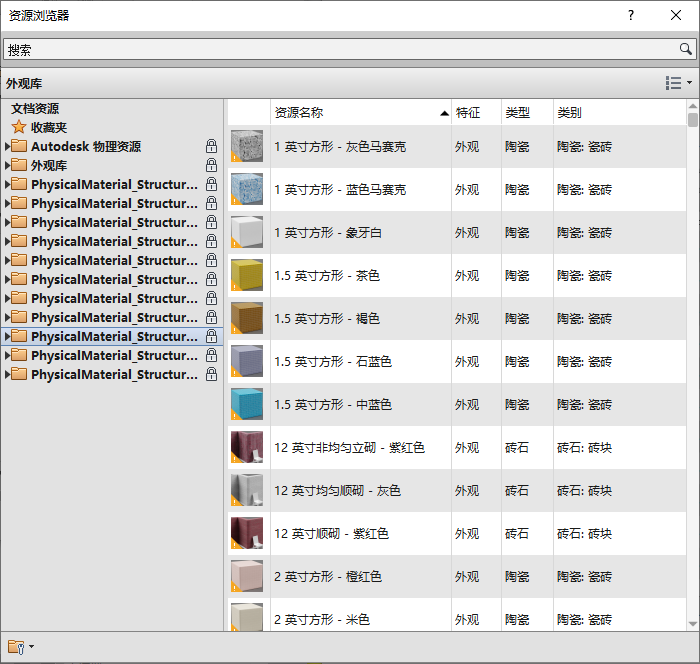
在“資源”列表中,
 圖標指示舊外觀資源。有關詳細信息,請參見關于外觀資源。
圖標指示舊外觀資源。有關詳細信息,請參見關于外觀資源。提示: 使用材質的新外觀資源(不帶
 圖標)。此做法可以確保視圖和渲染的圖像使用最新的、質量最高的材質表示。
圖標)。此做法可以確保視圖和渲染的圖像使用最新的、質量最高的材質表示。右鍵單擊要編輯的資源,然后單擊“添加到編輯器”。
在資源編輯器中,對資源進行所需的更改。
要保存更改并繼續編輯其他資源,請單擊“應用”。 要保存更改并關閉資源編輯器,請單擊“確定”。
注: 如果嘗試將其他資源添加到資源編輯器而不保存對第一個資源的更改,Revit 會提示您保存更改。
資源編輯器將打開,未載入任何資源。
保存資源
資源保存在 Revit 項目或庫中。如果資源在 Revit 項目中但未由任何材質參照,則會保存到“未參照的資源”庫中。在 Revit 任務期間,您可以根據需要創建和編輯未參照的資源。不過,您必須保存 Revit 項目,以便保存在任務期間創建或編輯的任何未參照的資源。
使用以下方法之一,將資源保存到“未參照的資源”庫中:
從資源瀏覽器中,將未參照的資源添加到資源編輯器,修改資源,然后保存資源。 保存 Revit 項目。
從材質瀏覽器中,將資源添加到材質,修改資源,應用更改,然后替換指定給材質的資源。 保存 Revit 項目。
還可以將未參照的資源保存到用戶庫“收藏夾”。 在資源瀏覽器中,在“未參照的資源”庫中的資源上單擊鼠標右鍵,并單擊“添加到” “收藏夾”。
“收藏夾”。
本文版權歸腿腿教學網及原創作者所有,未經授權,謝絕轉載。

上一篇:CAD教程 | CAD2024簡易指南:輕松創建角度標注


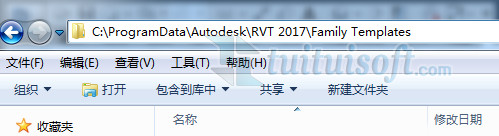



推薦專題
- 趾板設計新方法:利用Civil3D和Revit玩轉趾板參數化
- Revit教程 | Revit在平面視圖如何范圍顯示的圖文教程(文/柏慕哲)
- Revit教程 | Revit預算版之基本設置(稿/羊兆亮)
- 酒店項目BIM深化:空調機房(5.關于組合式空調箱設備的說明及精細度表達)
- 酒店項目BIM深化:空調機房(4.新建空調機房工程項目)
- 酒店項目BIM深化:空調機房(設備層空調機房系統圖紙分析)
- 酒店項目BIM深化:空調機房(課程說明)
- 允匠裝配式支架設計軟件(Revit插件)——廣大機電BIMer福利!
- 酒店項目BIM建模:暖通專業模型(模型后期處理)
- 酒店項目BIM建模:暖通專業模型(暖通水系統模型-下篇)


















































